Як розрахувати інтервал днів / тижнів / місяців / років між двома датами в Excel?
Як показано нижче, як можна розрахувати інтервал днів, тижнів, місяців або років між двома датами в Excel? Ця стаття покаже вам формули для її досягнення.

Обчисліть інтервали днів / тижнів / місяців / років між двома датами за допомогою формул
Легко обчислити інтервал днів / місяців / років між двома датами за допомогою дивовижного інструменту
Обчисліть інтервали днів / тижнів / місяців / років між двома датами за допомогою формул
Будь ласка, застосуйте наведені нижче формули для розрахунку інтервалу днів, тижнів, місяців або років між двома заданими датами в Excel.
Обчислити інтервал днів
Виділіть порожню комірку, введіть в неї формулу нижче та натисніть Що натомість? Створіть віртуальну версію себе у ключ. Перетягніть формулу вниз, щоб застосувати її до необхідних комірок.
=DATEDIF(A2, B2, "d")

Обчисліть інтервал тижнів
Виділіть порожню комірку, введіть в неї формулу нижче та натисніть Що натомість? Створіть віртуальну версію себе у ключ, щоб отримати інтервал тижнів між двома датами. Потім перетягніть формулу вниз, щоб застосувати її до потрібних комірок.
=ROUNDDOWN((DATEDIF(A2, B2, "d") / 7), 0)

Обчисліть інтервал місяців
Для розрахунку інтервалу місяців між двома даними, будь ласка, застосуйте формулу нижче.
=DATEDIF(A2, B2, "m")

Обчисліть інтервал років
Для отримання інтервальних років ця формула може допомогти.
=DATEDIF(A2,B2,"y")

примітки: У формулах A2 і B2 - клітинки містять задану дату початку та дату закінчення. Будь ласка, змініть їх, як вам потрібно.
Легко обчислити інтервал днів / місяців / років між двома датами за допомогою дивовижного інструменту
Тут рекомендуємо Помічник дати та часу особливість Kutools для Excel. За допомогою цієї функції ви можете легко розрахувати інтервал днів, місяців або років між двома датами лише за кілька кліків.
Перед поданням заявки Kutools для Excel, будь ласка завантажте та встановіть його спочатку.
1. Виберіть порожню комірку для виведення результату, а потім натисніть Кутулс > Помічник формули > Помічник дати та часу. Дивіться знімок екрана:

2 В Помічник дати та часу діалогове вікно, будь ласка, налаштуйте наступним чином.
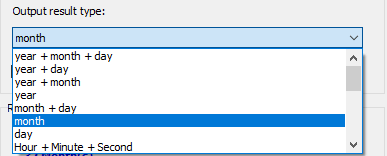

3. Потім результат заповнюється у вибраній комірці, тим часом формула створюється автоматично. Ви можете перетягнути маркер заповнення в інші комірки, щоб отримати результати.

примітки: Повторіть наведені вище кроки, щоб отримати інтервал місяців або років між двома датами. Кінцевий результат показано нижче:

Якщо ви хочете отримати безкоштовну пробну версію (30 днів) цієї програми, натисніть, щоб завантажити, а потім перейдіть до застосування операції, як описано вище.
Найкращі інструменти продуктивності офісу
Покращуйте свої навички Excel за допомогою Kutools для Excel і відчуйте ефективність, як ніколи раніше. Kutools для Excel пропонує понад 300 додаткових функцій для підвищення продуктивності та економії часу. Натисніть тут, щоб отримати функцію, яка вам найбільше потрібна...

Вкладка Office Передає інтерфейс із вкладками в Office і значно полегшує вашу роботу
- Увімкніть редагування та читання на вкладках у Word, Excel, PowerPoint, Publisher, Access, Visio та Project.
- Відкривайте та створюйте кілька документів на нових вкладках того самого вікна, а не в нових вікнах.
- Збільшує вашу продуктивність на 50% та зменшує сотні клацань миші для вас щодня!
